
Restauration depuis iCloud bloqué ? Découvrez comment résoudre le problème [iPhone 17 compatible]
Oct 10, 2025 • Déposé à: Sauvegarder des Données du Téléphone •Des solutions éprouvées
Gestion iCloud
- Suppression iCloud
- Guides iCloud
- 1. Annuler les abonnements de stockage iCloud
- 2. Partager les achats iTunes Store
- 4. Configurer un compte iCloud sur Android
- 5. Authentification à deux facteurs iCloud
- Problèmes iCloud
- 1. Échec de sauvegarde iCloud
- 3. Blocage lors de la mise à jour des paramètres iCloud
- 4. iPhone ne sauvegarde pas sur iCloud
- 5. L'application Notes ne se synchronise pas avec iCloud
- Astuces iCloud
- 1. Astuces et conseils iCloud
- 2. Récupérer le mot de passe iCloud
- 3. Déconnecter iPhone d'iCloud
- 4. Récupérer des contacts depuis iCloud
- 5. Alternative à iCloud pour iPhone/iPad
- 6. Contourner l'activation iCloud avec IMEI
- 7. Contourner le verrou d'activation sur iPhone
- 8. Changer de compte iCloud sur iPhone
- 9. Éliminer les demandes répétées de connexion iCloud
- 10. Télécharger des vidéos depuis iCloud
- ● Gérer/transférer/récupérer des données
- ● Déverrouiller l'écran/activation icloud/verrou FRP
- ● Résoudre la plupart des problèmes iOS et Android
- Essai Gratuit Essai Gratuit Essai Gratuit
La restauration de la sauvegarde de votre téléphone devrait être un jeu d'enfant, mais ce n'est pas toujours le cas. De nombreux utilisateurs iOS signalent des difficultés lorsqu'ils tentent de restaurer depuis iCloud leur sauvegarde, mettant ainsi en péril leurs données essentielles. Plusieurs facteurs peuvent expliquer ce phénomène, notamment une connexion instable, un espace de stockage insuffisant ou des bugs logiciels. Heureusement, il existe différentes méthodes efficaces pour résoudre ce problème rapidement.
Ce guide présente les étapes de dépannage les plus efficaces pour corriger les soucis rencontrés lors de la restauration depuis une sauvegarde iCloud sur votre iPhone. Que le processus bloque, soit inhabituellement lent ou se fige, inutile de paniquer. Grâce à ces solutions, vous pourrez finaliser sans encombre la restauration iCloud et retrouver l'accès à vos données — que ce soit sur le tout dernier iPhone 17 ou un modèle antérieur pour garantir une récupération sans accrocs.
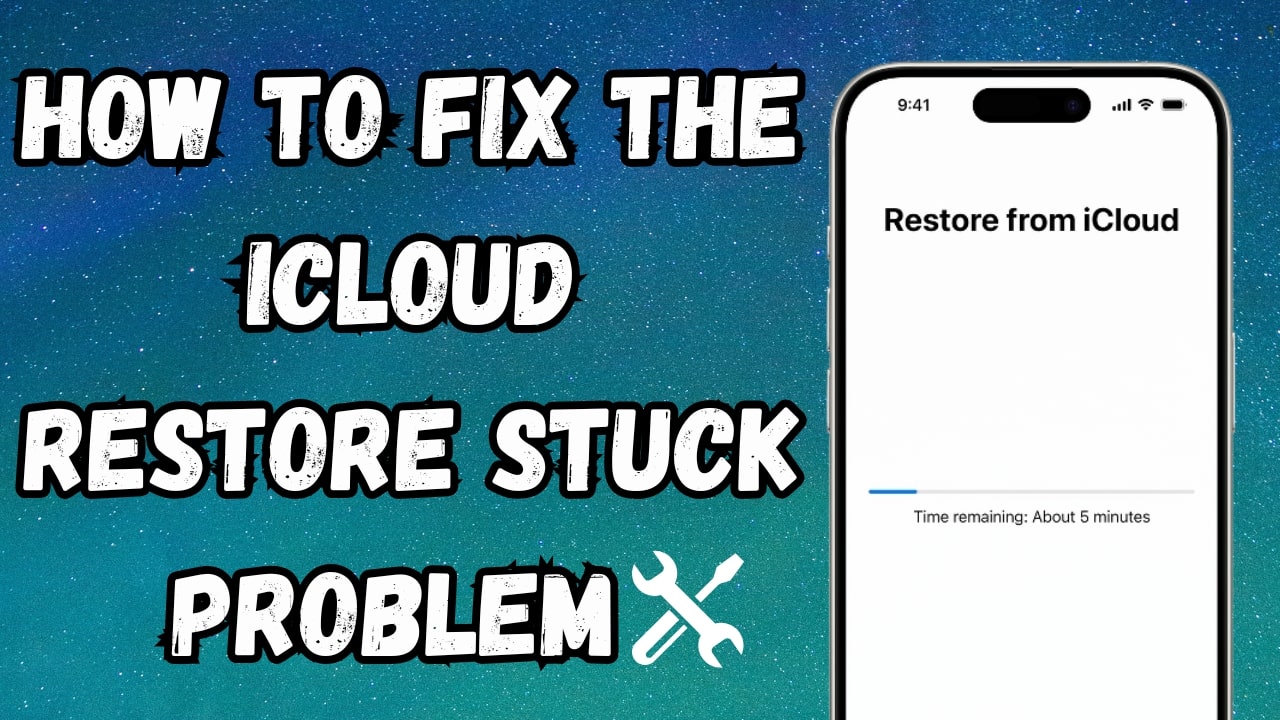
- Partie 1. Pourquoi la restauration iCloud est-elle bloquée sur mon iPhone ?
- Partie 2. Comment résoudre une restauration iCloud bloquée sur votre iPhone ?
- Partie 3. Comment restaurer les données iCloud sur iPhone sans la moindre difficulté ?
- Astuce Pro. Comment restaurer la sauvegarde iCloud sur iPhone [Étapes simplifiées]
Partie 1. Pourquoi la restauration iCloud est-elle bloquée sur mon iPhone ?
Comprendre en détail les causes de ce problème vous permettra d'agir plus efficacement et d'aboutir à une résolution réussie. Plusieurs éléments peuvent perturber la restauration, l'interrompant et empêchant le transfert de vos données. Voici les principaux motifs susceptibles de freiner la récupération de sauvegarde iCloud :
1. Connexion Internet instable
Un Wi-Fi faible ou irrégulier peut interrompre la restauration, entraînant blocages ou lenteurs importantes. Étant donné que les sauvegardes iCloud requièrent un accès internet stable et rapide, toute coupure peut provoquer des échecs.
2. Stockage iPhone insuffisant
Si votre appareil ne dispose pas de suffisamment d'espace pour accueillir la sauvegarde, le processus risque de se bloquer. Vérifiez l'espace libre avant de lancer la restauration pour éviter cet écueil.
3. Problèmes côté serveurs Apple
Parfois, les soucis de restauration iCloud sont causés par une panne temporaire ou une surcharge des serveurs Apple. Si les serveurs sont affectés, la restauration risque de s'éterniser ou d'échouer.
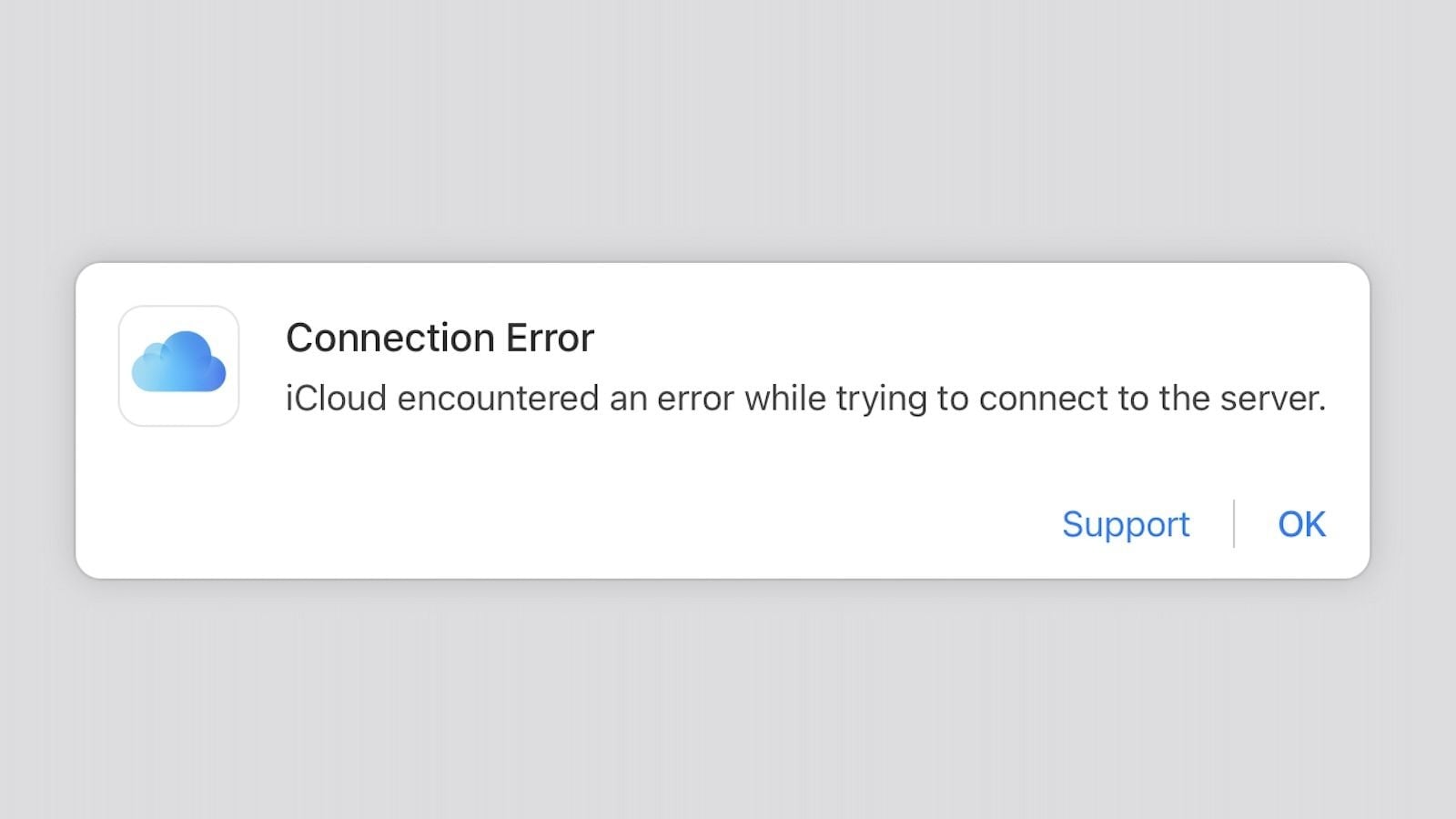
4. Sauvegarde corrompue ou incomplète
Le processus de restauration peut se figer si le fichier de sauvegarde est endommagé ou incomplet. Ce cas apparaît suite à des sauvegardes interrompues, des bugs logiciels ou des envois échoués.
5. Bugs logiciels ou anomalies iOS
Un bug au niveau du firmware ou un dysfonctionnement système peut interférer avec la restauration. Système obsolète, conflits de paramètres ou erreurs système peuvent faire restauration iCloud bloquer la restauration.
Partie 2. Comment résoudre une restauration iCloud bloquée sur votre iPhone ?
Plusieurs solutions éprouvées peuvent débloquer la situation et relancer le processus de restauration. Chacune est pensée pour vous aider à retrouver vos données sans délai inutile. Avec le bon réflexe, vous assurerez une récupération sans accrocs et éliminerez la source du problème. Découvrez les 6 meilleures solutions pour gérer les problèmes de récupération iCloud ci-dessous :
Solution 1. Vérifiez le statut du système iCloud
Parfois, le problème vient des serveurs Apple, et non de votre appareil. Ceux-ci peuvent être indisponibles ou surchargés, ce qui ralentit ou interrompt la restauration. Avant d'appliquer d'autres correctifs, vérifiez que les services iCloud fonctionnent normalement en consultant le statut système Apple. Suivez ces instructions pour vérifier les serveurs et restaurer l'iPhone depuis la sauvegarde sans difficulté :
Instructions. Ouvrez un navigateur web et rendez-vous sur la page officielle Statut du système Apple. Repérez la ligne “Sauvegarde iCloud” pour contrôler l'indicateur. Jaune ou rouge signale un problème, vert indique que tout fonctionne.
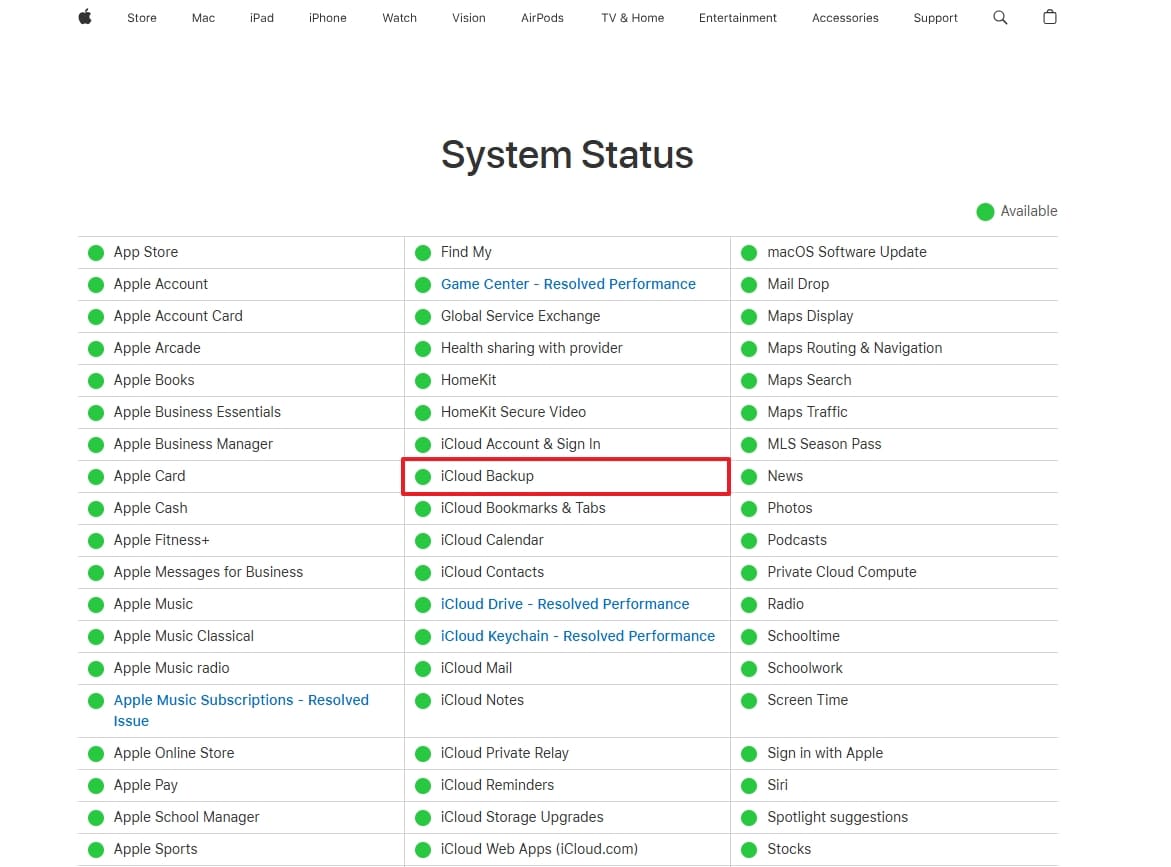
Solution 2. Utilisez une connexion Internet haut débit
Un réseau lent ou instable peut faire restauration iCloud bloquer la restauration, allonger considérablement le temps ou même échouer totalement. Restaurer depuis iCloud implique en général de télécharger beaucoup de données. Par conséquent, une connexion Wi-Fi rapide et stable est essentielle. Basculez vers un meilleur réseau pour résoudre le problème, sans manipulations complexes.
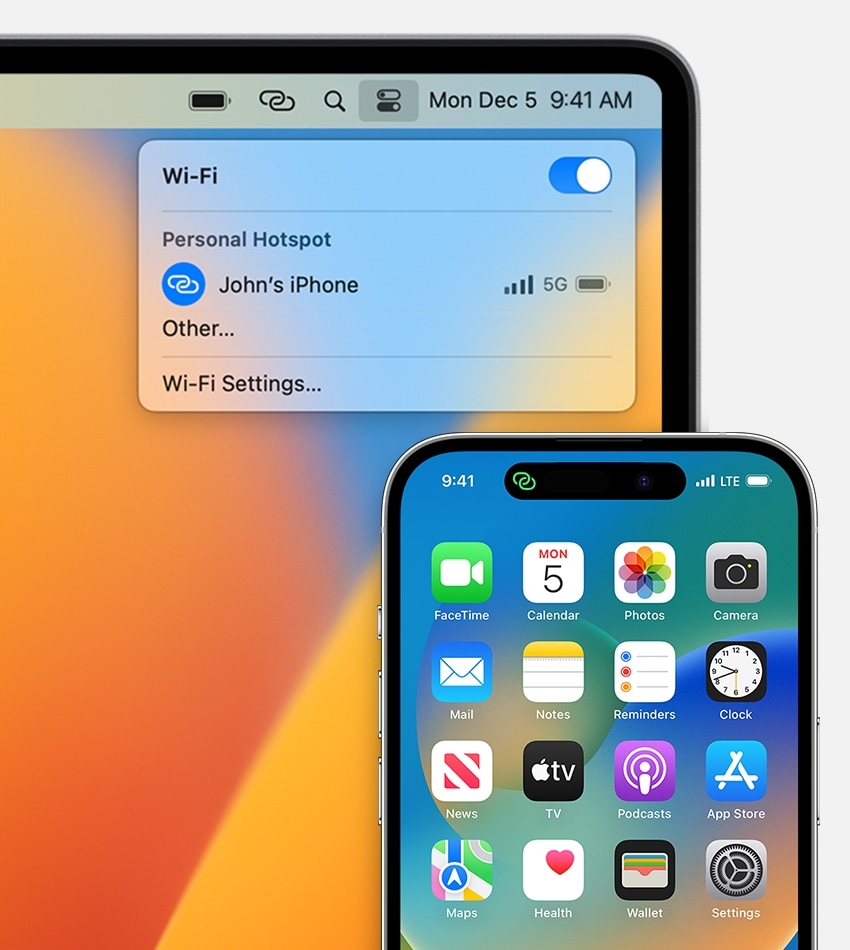
Essayez si besoin d'alterner entre le Wi-Fi et les données mobiles pour voir si cela débloque la situation. Pour renouveler la connexion, redémarrez votre box ou activez/désactivez le mode Avion de votre mobile. Un Internet plus rapide et stable optimise nettement la restauration.
Solution 3. Forcez le redémarrage de votre iPhone
Des bugs ou incidents temporaires du système peuvent perturber vos opérations importantes. Dans ce cas, un redémarrage forcé règle souvent des soucis mineurs susceptibles de bloquer la restauration iCloud.
Cette manipulation supprime les erreurs système temporaires sans effacer vos données. C'est particulièrement utile si l'iPhone est figé ou coincé en restauration. Suivez le guide pour apprendre comment restaurer un iPhone depuis une sauvegarde :
- iPhone 8 ou modèle ultérieur : Appuyez brièvement sur “Volume +”, relâchez, puis faites de même sur “Volume -”. Maintenez ensuite le bouton latéral jusqu'à voir le logo Apple, puis relâchez.
- iPhone 7/7 Plus : Appuyez simultanément et fermement sur “Volume -” et “Veille/Réveil”, et relâchez dès que le logo Apple apparaît.
- iPhone 6S ou modèle antérieur : Maintenez en même temps “Accueil” et “Veille/Réveil” jusqu'à ce que le logo Apple s'affiche à l'écran.
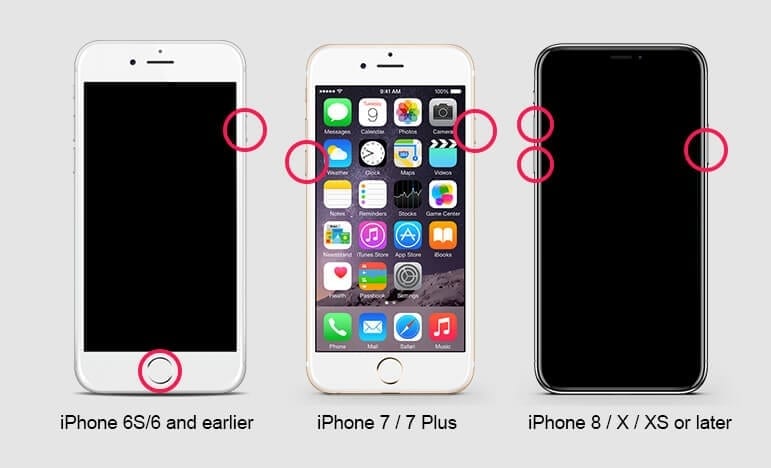
Solution 4. Désactivez l'assistance Wi-Fi
Cette fonction de votre appareil iOS permet de basculer automatiquement vers les données mobiles si la connexion Wi-Fi faiblit. Si elle optimise le surf et le streaming, elle risque en revanche d'interrompre une restauration iCloud. Le passage constant d'un réseau à l'autre peut en effet perturber le transfert.
En désactivant l'assistance Wi-Fi, votre mobile reste connecté à un réseau stable tout au long du processus. Le tutoriel suivant vous accompagne pour apprendre comment restaurer une sauvegarde iCloud :
Instructions. Rendez-vous dans les réglages, ouvrez l'onglet “Données cellulaires” ou “Réseau mobile”. Faites défiler jusqu'en bas, repérez “Assistance Wi-Fi” et désactivez-la.
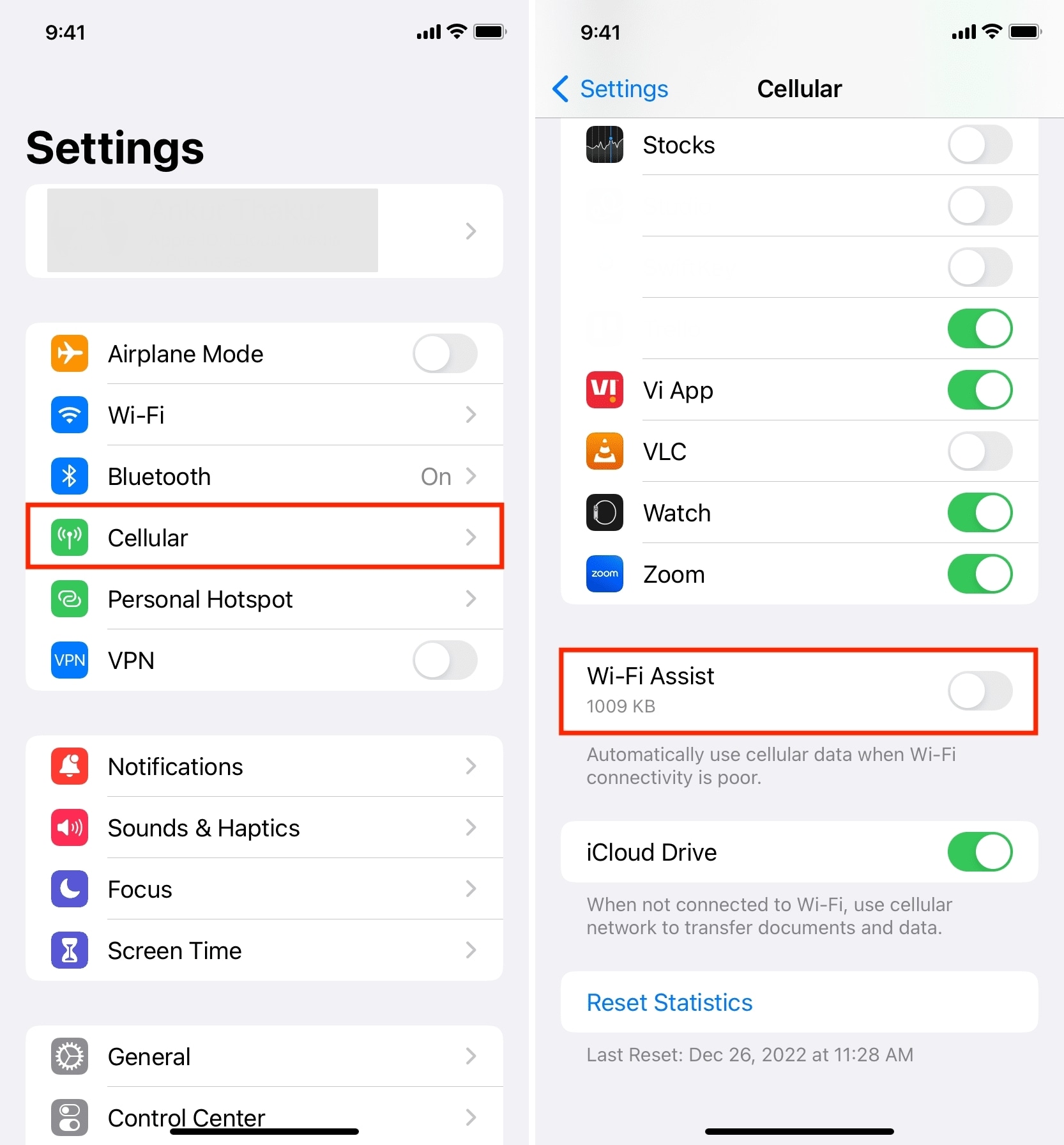
Solution 5. Mettez à jour le firmware iOS
Un système obsolète multiplie les risques d'erreur, notamment lors de la restauration iCloud, à cause des bugs et problèmes de compatibilité. Apple publie régulièrement des mises à jour pour optimiser la stabilité et corriger les anomalies.
Mettre à jour le système améliore souvent les performances et élimine les soucis. Voici comment lancer l'opération restauration depuis une sauvegarde iCloud sans problème :
Instructions. Accédez à l'onglet “Général” dans les réglages, puis appuyez sur “Mise à jour logicielle” pour rechercher une nouvelle version iOS. Sélectionnez “Télécharger et installer” si une mise à jour est proposée.

Solution 6. Corrigez tous les problèmes système iPhone en un clic
Si les astuces de base ne suffisent pas, un outil professionnel de réparation iOS peut devenir indispensable. Certains bugs importants ou dysfonctionnements profonds peuvent en effet nécessiter cette approche. Dr.Fone – Réparation Système (iOS) propose une méthode fiable pour traiter divers problèmes iOS, dont une restauration iCloud restauration bloquée. Cet outil permet de corriger les erreurs système sans perte de données, garantissant un fonctionnement normal de votre appareil sans affecter vos fichiers.

Dr.Fone – Réparation Système (iOS)
Réparez vos problèmes iPhone en un clic, sans perte de données.
- Simple, rapide et fiable.
- Solutionne de multiples bugs système iOS tels que blocage en mode récupération, logo Apple figé, écran noir, boucle de démarrage, etc.
- Résout aussi d'autres problèmes matériels précieux et les erreurs iTunes comme erreur 14, erreur 50, erreur 53, erreur 27 et plus encore.
- Compatible avec tous les modèles d'iPhone, iPad et iPod touch.
- Entièrement compatible avec iOS 11 et supérieur.

Il peut corriger des soucis comme un iPhone bloqué sur le logo Apple, figé pendant une restauration, ou ayant échoué sur une mise à jour. Le “Mode Standard” règle la plupart des soucis sans perte de données. En cas de problèmes graves, le “Mode Avancé” est proposé pour garantir le bon fonctionnement de votre iPhone. Voici le guide détaillé pour réparer tous les soucis système et garantir une restauration iCloud fluide :
Étape 1. Lancez Dr.Fone sur l'ordinateur, puis cliquez sur “Boîte à outils” pour choisir l'option “Réparation Système”. Ensuite, sélectionnez “iOS” comme type d'appareil et reliez l'iPhone à l'ordinateur.

Étape 2. Une fois connecté, allez dans la section dédiée à la réparation système, puis cliquez sur “Réparation iOS” pour continuer. Sélectionnez “Réparation Standard” pour régler la majorité des bugs sans perte de données.

Étape 3. Suivez avec attention les instructions affichées à l'écran, puis cliquez sur “Mode récupération” pour poursuivre. Parcourez ensuite la liste des versions firmware disponibles et sélectionnez celle à installer.

Étape 4. Cliquez sur “Télécharger” pour laisser le logiciel récupérer et vérifier le firmware. Lorsque c'est prêt, lancez “Réparer” afin de débuter la correction de tous les soucis système.

Partie 3. Comment restaurer les données iCloud sur iPhone sans la moindre difficulté ?
Lorsqu'il est impossible de récupérer ses données via la méthode standard, une autre solution dédiée peut s'avérer indispensable. Plutôt que de relancer la restauration à répétition et risquer des retards, un outil spécialisé apporte une meilleure fiabilité.Dr.Fone – Récupération de Données (iOS) permet d'accéder et de restaurer aisément vos sauvegardes iCloud sans passer par la méthode classique. Contrairement à la méthode Apple, aucune suppression préalable de vos réglages n'est imposée.
La récupération de sauvegarde iCloud restauration avec ce programme est sélective, ce qui autorise à choisir précisément les données voulues. Cette flexibilité évite toute perte de contenu existant, gagnant du temps et préservant vos précédents fichiers. Après connexion à votre compte iCloud via le logiciel, vous pourrez prévisualiser et extraire vos fichiers directement sur l'ordinateur. De plus, l'outil permet la récupération même après un réinitialiser les paramètres d'usine de l'iPhone.
Principaux avantages de Dr.Fone – Récupération de Données (iOS)
- Affichez, sélectionnez et restaurez précisément les photos, messages, contacts ou fichiers désirés.
- Récupérez contacts, photos, vidéos, notes, rappels, et bien plus à partir d'une sauvegarde mobile.
- Restaurez les données iPhone à partir de sauvegardes iTunes, directement sur votre appareil iOS.
Guide détaillé : comment restaurer les données iCloud sur iPhone via Dr.Fone – Récupération de Données (iOS)
Ce logiciel garantit la confidentialité et empêche l'écrasement de vos fichiers durant le processus. Suivez attentivement les instructions ci-dessous pour restaurer votre iPhone à partir d'une sauvegarde :
Étape 1. Connectez-vous à votre compte iCloud après avoir choisi l'option dédiée
Après le lancement de Dr.Fone sur votre système, cliquez sur “Boîte à outils” à gauche, puis “Récupération de Données”. Sélectionnez “iOS” et optez pour “Récupérer à partir d'iCloud”. Connectez-vous ensuite à votre compte iCloud et validez votre identité avec la double authentification.
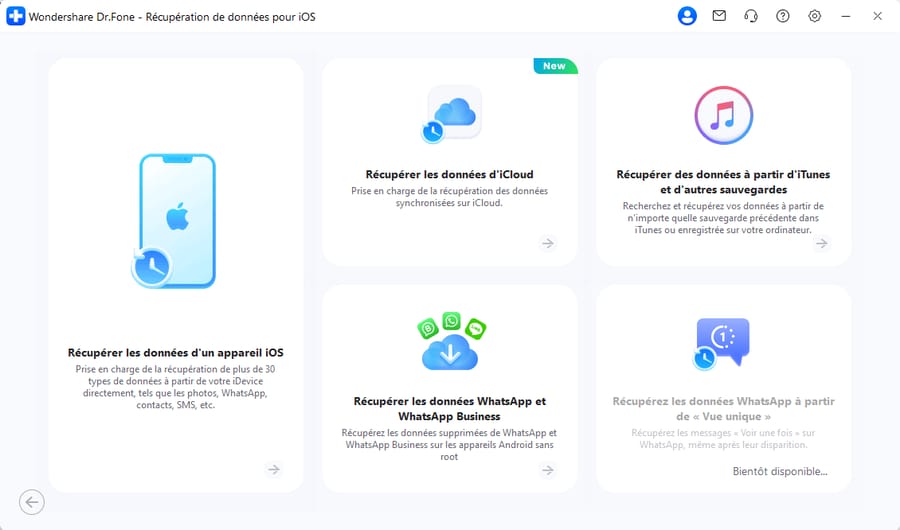
Étape 2. Sélectionnez les éléments à extraire depuis iCloud
À ce stade, choisissez les catégories de données à restaurer de la sauvegarde. Cliquez sur “Suivant” et patientez jusqu'à la fin du téléchargement. Connectez ensuite votre appareil iOS à l'ordinateur avec un câble certifié pour la suite.

Étape 3. Sélectionnez vos fichiers et restaurez-les sur iPhone
Il vous suffit alors de choisir les fichiers à restaurer sur votre téléphone et de cliquer sur “Restaurer sur l'appareil”. Sélectionnez l'appareil voulu et cliquez sur “Continuer” pour lancer la récupération. Si besoin, vous pouvez aussi cliquer sur “Restaurer sur l'ordinateur” pour enregistrer les données sur PC.

Astuce Pro. Comment restaurer la sauvegarde iCloud sur iPhone [Étapes simplifiées]
Il convient de suivre scrupuleusement la procédure pour une restauration sans souci. Cela permet un transfert précis des données, réglages et apps. Utilisez les étapes suivantes afin de restaurer votre iPhone depuis une sauvegarde en mode natif :
Étape 1. Effacez votre appareil si cela n'a pas déjà été fait via l'option “Effacer contenu et réglages” du menu “Transférer ou réinitialiser l'iPhone” dans les réglages Généraux. Redémarrez ensuite pour accéder à l'écran “Bonjour” et commencer la configuration.
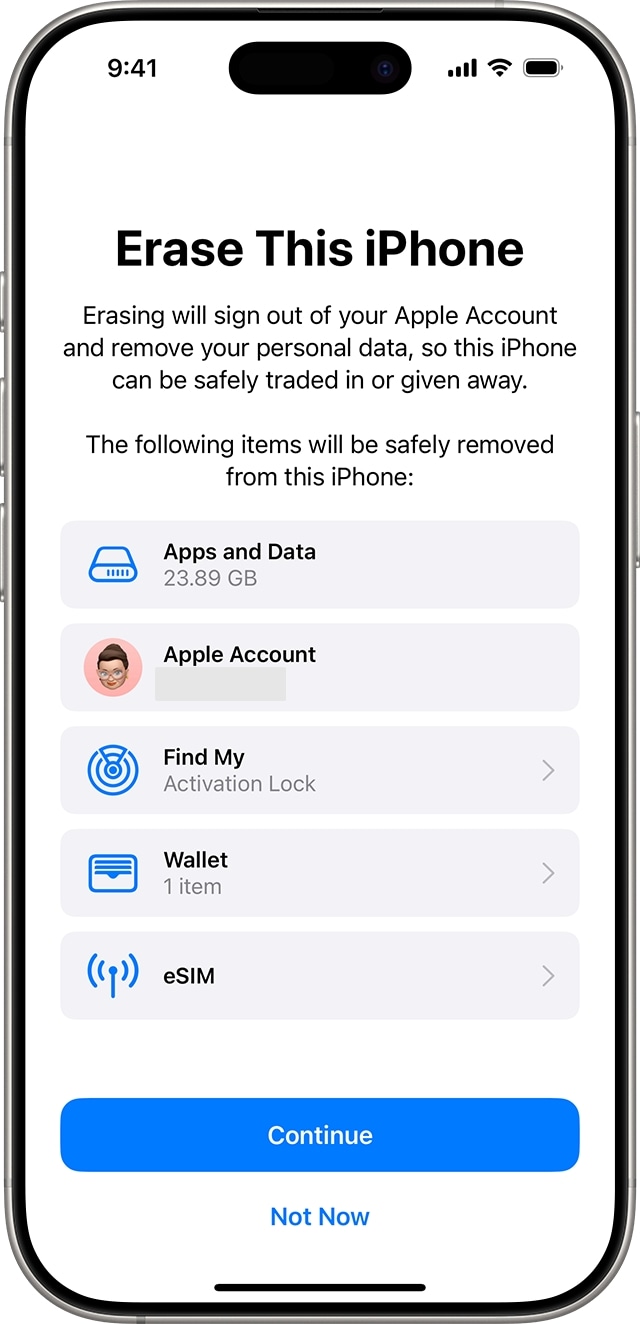
Étape 2. Sur l'écran “Apps et données”, choisissez l'option “Restaurer à partir d'une sauvegarde iCloud”. Connectez-vous à votre compte Apple, puis sélectionnez la sauvegarde désirée pour débuter l'opération.
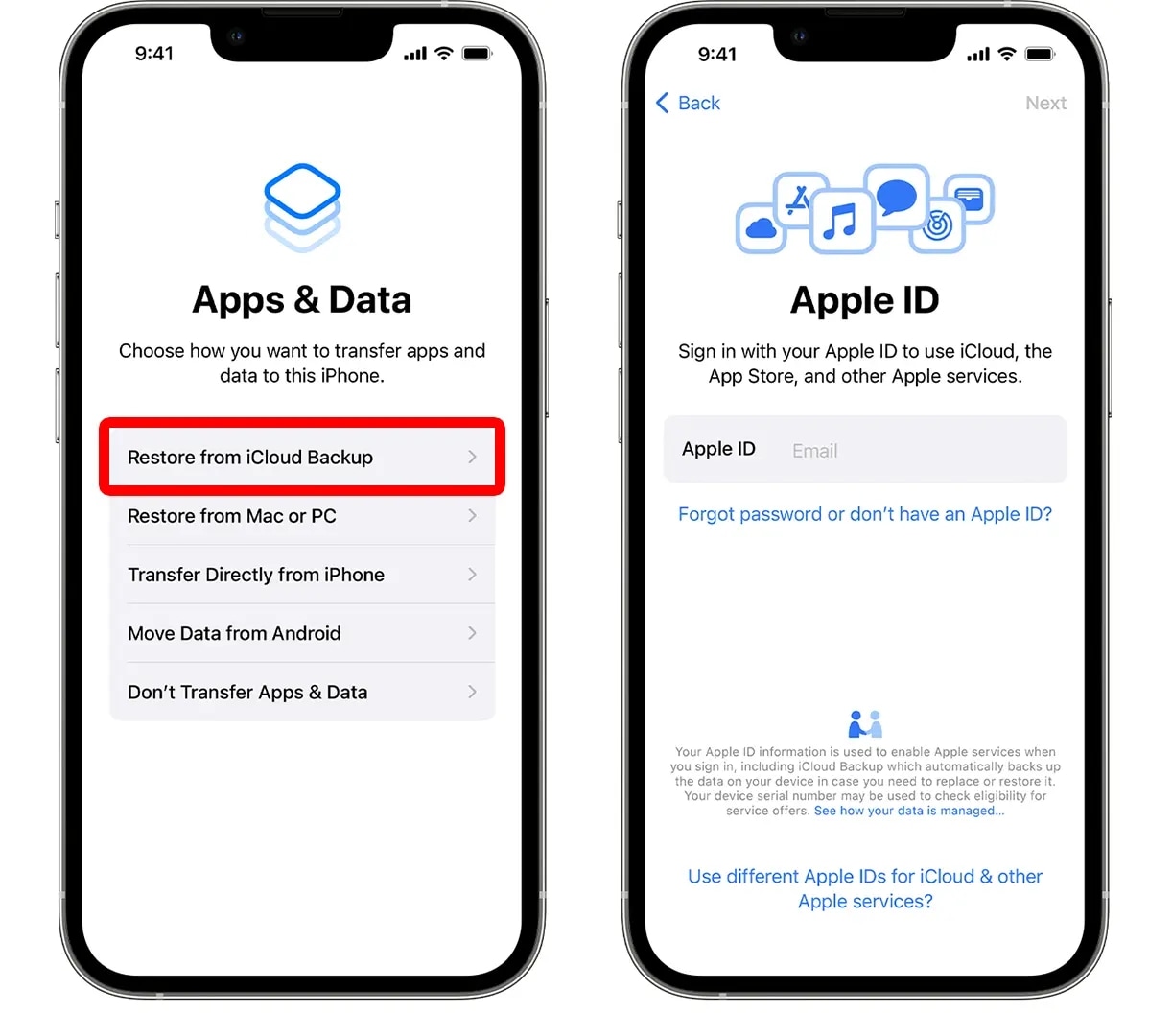
Conclusion
En résumé, la récupération de sauvegarde iCloud peut tourner au casse-tête si l'on ne maîtrise pas la bonne procédure. Retards et échecs sont souvent dus à des incidents matériels, nécessitant une action corrective. Vous pouvez ainsi recourir à des solutions telles que Dr.Fone – Réparation Système (iOS) pour corriger les soucis système et Dr.Fone – Récupération de Données (iOS) pour une restauration sélective et sans perte de données.


















Blandine Moreau
Éditeur
Généralement noté4.5(105participants)